Win10系統(tǒng)的C盤如何擴(kuò)大?Win10系統(tǒng)的C盤擴(kuò)大的方法
我們有時(shí)候在使用電腦經(jīng)常會(huì)感覺(jué)C盤太小不夠使用,并且C盤太小也會(huì)影響電腦運(yùn)行速度,那么除了刪除掉無(wú)用文件之外還有什么方法可以擴(kuò)大C盤呢?下面就和小編一起來(lái)看看還有什么方法吧。
Win10系統(tǒng)的C盤擴(kuò)大的方法
方法一
1、在win10系統(tǒng)桌面上,鼠標(biāo)右鍵此電腦,選擇管理,進(jìn)去之后,點(diǎn)擊磁盤管理;
2、進(jìn)去磁盤管理界面之后,開(kāi)始來(lái)增加C盤空間,這里以G盤空間合并到F盤,增加F盤空間為例,選中G盤,右鍵選擇壓縮卷;
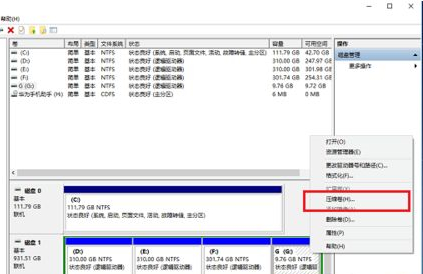
3、進(jìn)去壓縮界面,默認(rèn)選擇壓縮最大的空間,點(diǎn)擊壓縮;
4、壓縮完成之后,可以看到多了一個(gè)綠色的可用空間,就是我們剛剛壓縮G盤的空間大小;
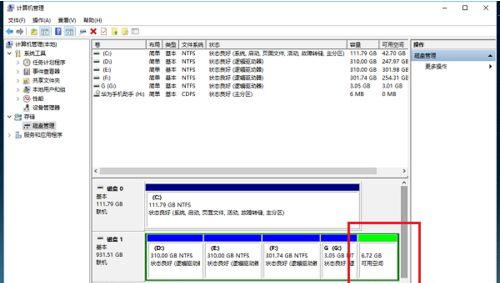
5、我們選中F盤,鼠標(biāo)右鍵選擇擴(kuò)展卷;
6、進(jìn)去F盤擴(kuò)展卷向?qū)Ы缑妫恢秉c(diǎn)擊下一步,然后點(diǎn)擊完成;

7、最后我們打開(kāi)磁盤,可以看到F盤空間已經(jīng)增加了,如果我們想增加C盤的空間,可以按上述方法將D盤格式化之后,壓縮為可用空間之后,增加到系統(tǒng)盤。
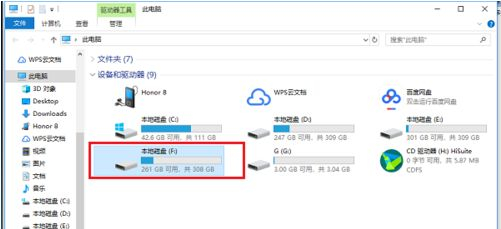
方法二
1、首先,下載好diskgenius分區(qū)工具,下載好就運(yùn)行;
2、接著,運(yùn)行之后,鼠標(biāo)右鍵“本地磁盤C”,點(diǎn)擊“擴(kuò)容分區(qū)”;
3、下一步,選擇給C盤增加容量的分區(qū),這里以E盤為例,再點(diǎn)“確定”;
4、用鼠標(biāo)拖動(dòng)增加C盤的空間大小,調(diào)整好擴(kuò)容的容量后,就點(diǎn)“開(kāi)始”;
5、接著在彈出的窗口中點(diǎn)擊“是”;
6、然后在執(zhí)行操作界面點(diǎn)“重啟Windows”,并點(diǎn)“確定”即可。
7、在操作完成后重啟電腦就完成。
相關(guān)文章:
1. 華為筆記本如何重裝系統(tǒng)win10?華為筆記本重裝Win10系統(tǒng)步驟教程2. Windows 注冊(cè)表LastKey鍵值的設(shè)置技巧3. Win7怎么刪除局域網(wǎng)共享文件訪問(wèn)密碼4. Solaris系統(tǒng)下配置MPXIO5. 虛擬機(jī)win10鏡像怎么安裝_虛擬機(jī)安裝win10系統(tǒng)詳細(xì)教程6. 去掉系統(tǒng)快捷方式箭頭的途徑——修改注冊(cè)表7. 怎么在Windows10中為應(yīng)用程序設(shè)置CPU進(jìn)程優(yōu)先級(jí)Windows?8. macbookair雙系統(tǒng)好嗎 Windows裝雙系統(tǒng)的好處和壞處9. 統(tǒng)信UOS系統(tǒng)怎么禁止窗口特效? 統(tǒng)信關(guān)閉窗口特效的技巧10. 統(tǒng)信uos怎么顯示隱藏文件? uos文件管理器隱藏文件的顯示方法
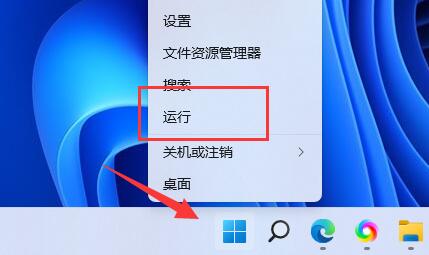
 網(wǎng)公網(wǎng)安備
網(wǎng)公網(wǎng)安備